Ajouter des factures non contractuelles dans le portefeuille financier
Objectif
Pour créer une salle des factures dans Portfolio Financials et ajouter des factures hors contrat pour le projet.
Contexte
La salle des factures de Portfolio Financials est un endroit où vous pouvez enregistrer des factures pour des éléments de coût qui ne nécessitent pas de contrat. Les factures ajoutées ici sont enregistrées comme des montants forfaitaires et suivent le même processus que les autres factures, à l'exception du fait qu'elles ne sont pas soumises à un barème de valeurs sur un contrat. Contrairement à la salle des contrats de Portfolio Financials, la salle des factures n'est disponible que du côté du propriétaire, et les fournisseurs n'y ont pas accès.
Éléments à prendre en compte
- Autorisations utilisateur requises :
- Accès complet au projet ou plus.
- Information supplémentaire :
- Important! La fonction « Salle des factures » doit être activée pour le compte de votre organisation. Si vous n’avez pas encore activé cette fonctionnalité, veuillez contacter votre Point de contact Procore.
Procédure
Pour créer une salle des factures :
- Naviguez vers le suivi des coûts du projet sur la page du projet .
- Localisez un élément de coût pour lequel vous souhaitez ajouter une facture.
- Cliquez sur l'icône flèche
 pour l'élément de coût et sélectionnez Ajouter des factures hors contrat.
pour l'élément de coût et sélectionnez Ajouter des factures hors contrat.
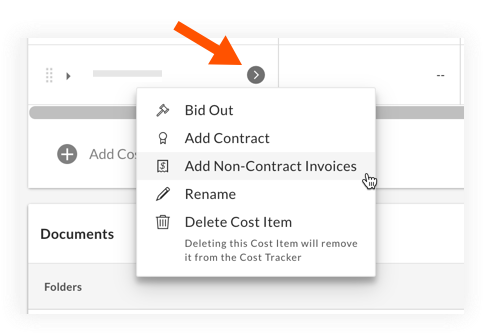
Cette action crée la salle des factures. Les salles des factures ont une icône Salle des factures pour les différencier des salles des contrats et des salles des soumissions.
pour les différencier des salles des contrats et des salles des soumissions.
Note : Vous pouvez voir le budget global de l'élément de coût dans la section "Aperçu".
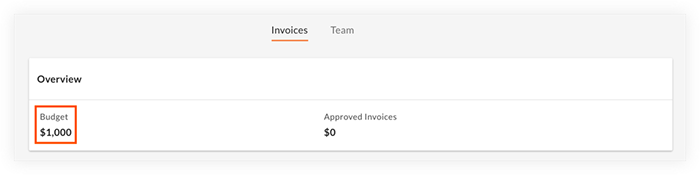
Pour ajouter une nouvelle facture à la salle des factures :
- Cliquez sur Add Invoice.
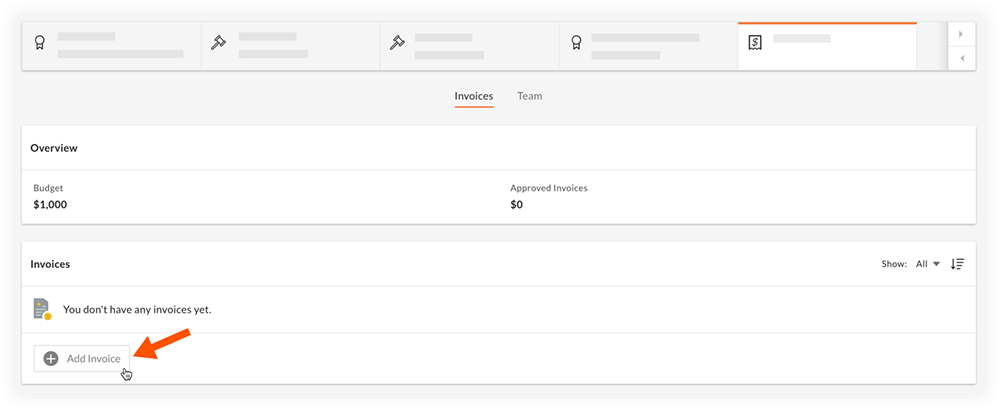
- Saisissez un nom et un montant pour la facture, et complétez les autres champs facultatifs si nécessaire.
- Facultatif : Cliquez sur Add Vendor pour lier un fournisseur. Le fait de lier un fournisseur ne permet pas de partager le portail de la salle des factures avec lui, et sert uniquement à enregistrer le nom du destinataire de la facture.
- Facultatif : Cliquez sur Add Document pour joindre un document pertinent pour la facture.
- Cliquez sur Submit.
Note : Après avoir soumis la facture, elle attendra d'être approuvée ou rejetée.

